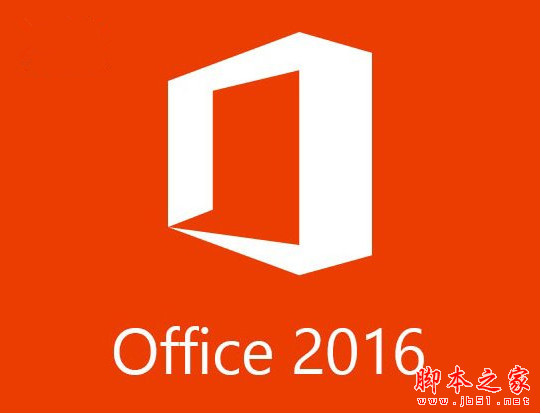Win10如何安装office2016ISO文件?Win10系统安装office 2016 ISO文件的方法
脚本之家
最近总有一些升级win10正式版的用户向小编咨询,在新系统中该如何安装OFFICE2016ISO文件。为了帮助大家更好地使用windows10系统,下面小编就介绍下利用WIN10资源管理器安装OFFICE2016的ISO文件的具体方法,一起详情来看看了解一下吧!
安装具体方法:
1、下载好OFFICE2016的ISO文件。利用鼠标右击选中OFFICE2016的ISO文件,在弹出的右键菜单里选择“选择打开方式”。

2、在弹出的“你要如何打开这个文件?”对话框里,选择“WINDOWS资源管理器”。

3、在“WINDOWS资源管理器”里双击运行“SETUP”文件,下面就OFFICE2016就会自动安装直到安装完成关闭对话框就行。